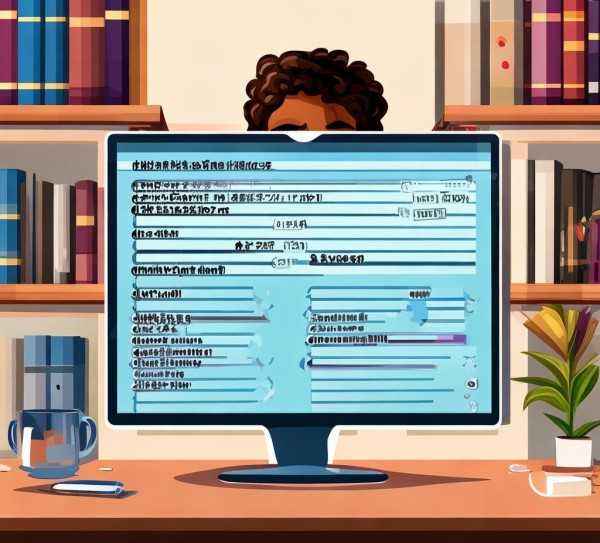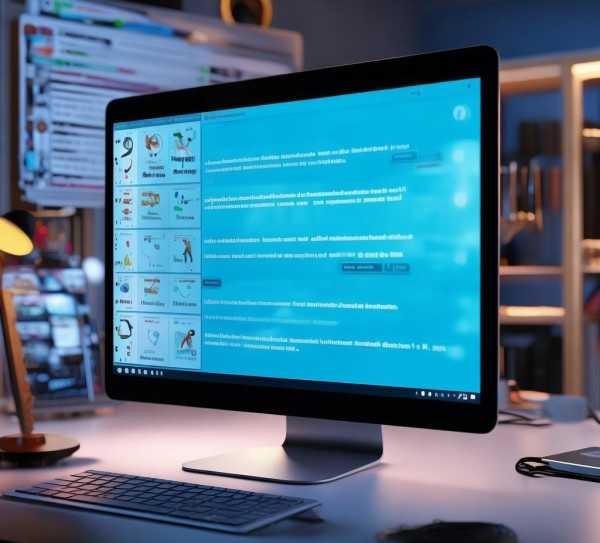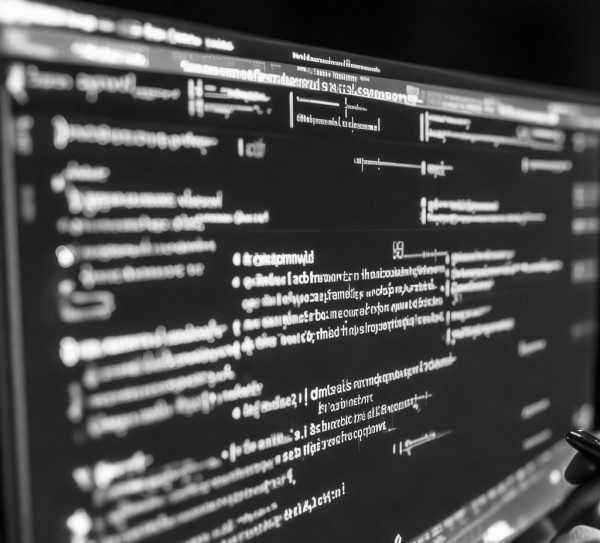Linux命令攻略,轻松玩转上级目录切换与高级操作
在Linux操作系统领域,命令行界面(CLI)是众多用户进行系统管理和日常任务的首选工具,熟练掌握Linux命令对于提升工作效率和解决系统问题至关重要,本文将深入剖析Linux命令,助您轻松驾驭上级目录文件夹的切换与操作。
Linux命令概览
Linux命令是用户与操作系统沟通的桥梁,通过命令行,用户可以执行包括文件管理、进程管理、系统管理等在内的各类操作,Linux命令通常由两部分构成:命令本身和参数,命令是执行特定功能的指令,而参数则是传递给命令的附加信息。
上级目录文件夹的切换
在Linux中,上级目录文件夹指的是当前目录的父目录,切换到上级目录文件夹,我们可以使用cd命令,以下是具体操作方法:
-
切换到上级目录:
cd ..
这里的代表当前目录的父目录,执行此命令后,您将进入当前目录的上级目录。
-
切换到上级目录并显示路径:
cd /path/to/parent/directory
这里的
/path/to/parent/directory表示上级目录的路径,执行此命令后,您将进入指定路径的上级目录。
上级目录文件夹的操作
以下是一些针对上级目录文件夹的操作命令:
-
列出上级目录下的文件和文件夹:
ls ..
使用此命令可以列出当前目录的上级目录下的所有文件和文件夹。
-
切换到上级目录下的指定文件夹:
cd ../folder_name
这里的
folder_name表示上级目录下的文件夹名称,执行此命令后,您将进入指定文件夹。 -
创建上级目录下的新文件夹:
mkdir -p ../new_folder
这里的
new_folder表示要创建的新文件夹名称,执行此命令后,您将在上级目录下创建一个名为new_folder的新文件夹。 -
删除上级目录下的文件夹:
rm -rf ../folder_name
这里的
folder_name表示要删除的文件夹名称,执行此命令后,您将删除上级目录下的指定文件夹及其所有内容。
实例演示
以下是一个使用Linux命令切换上级目录文件夹的实例:
-
当前目录为
/home/user/folder1,使用cd ..命令切换到上级目录/home/user。 -
在上级目录
/home/user下使用ls ..命令列出当前目录的上级目录下的所有文件和文件夹。 -
使用
cd ../folder2命令切换到上级目录下的folder2文件夹。 -
在
folder2文件夹下使用mkdir -p ../new_folder命令创建一个名为new_folder的新文件夹。 -
使用
rm -rf ../folder_name命令删除上级目录下的folder_name文件夹。
本文详细介绍了Linux命令在上级目录文件夹切换与操作方面的应用,通过掌握这些命令,您可以更高效地管理Linux系统中的文件和文件夹,在实际操作中,多加练习,熟练运用这些命令,将有助于提升您的Linux技能水平。